怎么给Win10电脑设置快速操作
今天给大家介绍一下怎么给Win10电脑设置快速操作的具体操作步骤。
1. 首先打开电脑,进入桌面
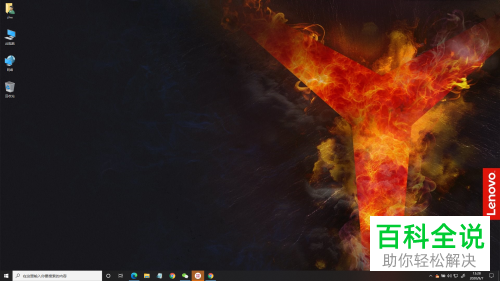
2. 在任务栏右下角点击【通知】图标
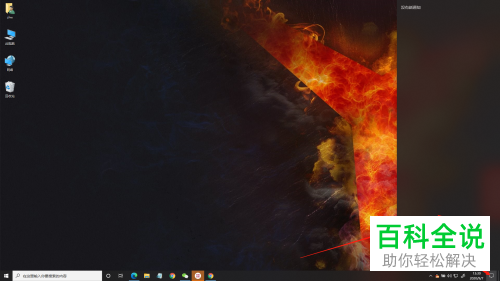
3. 然后在通知页面的空白处,右键,在打开的菜单中,选择【编辑】选项
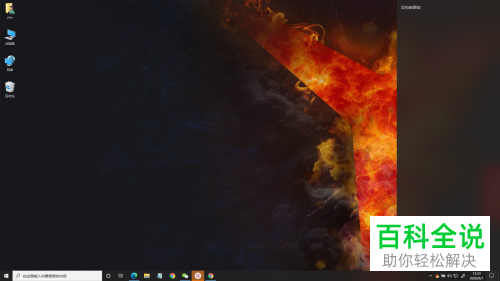
4. 进入【编辑】状态后,点击【添加】,在打开的菜单中,选择需要添加的应用

5. 根据自己的使用习惯,将想要进行快速操作的应用添加进来之后,点击【完成】,就设置好了【快速操作】。
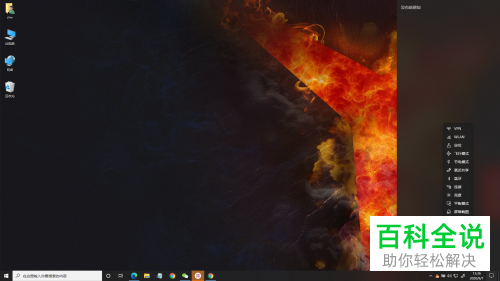
6. 想要使用某个应用的快速操作的话,只要点击【通知】图标,在打开的菜单中,选择想要使用的应用即可快速启动该应用了。

以上就是怎么给Win10电脑设置快速操作的具体操作步骤。
赞 (0)

